「来源: |网罗灯下黑 ID:wldxh8」
之前讲过不少应对网页上文字无法复制的方法,对,说的就是某度文库。
今天再给大家介绍一个更简单的方法,不用安装任何插件,在 Edge 浏览器就能解决。
在 Edge 浏览器打开需要权限才能复制文字的页面,在网址前面输入 read:
然后再按 Enter 键,这样 Edge 浏览器就进入了阅读器模式,就能随意复制了。
而且 Edge 浏览器的阅读器模式功能还不止于此。
在遇到广告太多影响阅读的页面,直接全选页面右键点击再沉浸式阅读中的打卡所选内容,也能进入阅读器模式。
这样网页就会变得非常干净,没有乱七八糟的广告和其他它内容来影响你的阅读。
进入阅读器模式时,右上角还有更多一系列选项,比如文本首选项,可以调节文本大小、间距、字体、文本列样式。
能够根据自己的喜好来调节,以适应你的阅读习惯。
在阅读偏好中还能设置行聚焦模式,一到三行均可以,这样阅读起来会更集中注意力。
遇到大的图片还能自动适应,非常智能。
如果你阅读的是英语网页,点击语法工具,可以看到还有将文字拆分成音节和突出显示所有名词、动词和形容词的功能。
在阅读偏好中,勾选图片字典,再去点击英文单词,更有相应的图片解释,特别形象。
同时,翻译功能肯定是不可少的,可以将整个页面翻译成多种语言。
冲这些宝藏功能,难怪越来越多的小伙伴从 Chrome 迁移到了 edge 浏览器。

评论